Foxmail国外服务器设置指南:确保全球通信无阻
在当今全球化的商业环境中,顺畅的邮件通信是企业成功的关键 Foxmail作为一款广受欢迎的邮件客户端软件,凭借其直观的用户界面和强大的邮件管理功能,在国内外用户中赢得了极高的声誉
然而,对于需要在全球范围内进行邮件交换的用户来说,正确设置Foxmail以连接国外服务器显得尤为重要
本文将为您详细阐述如何在Foxmail中设置国外服务器,确保您的邮件通信畅通无阻
一、准备工作
在开始设置之前,请确保您已准备好以下信息:
1.邮箱账号及密码:确保您拥有有效的国外邮箱账号及其密码
2.服务器地址:包括IMAP/POP3(接收邮件服务器)和SMTP(发送邮件服务器)的地址
这些信息通常由您的邮箱服务提供商提供
3.端口号及安全设置:了解是否需要使用SSL或TLS加密连接,并获取相应的端口号
二、设置步骤
1. 打开Foxmail并导航至设置
首先,启动Foxmail客户端
在菜单栏中,点击“工具”>“帐号管理”,或者在新版本中可能是通过点击右上角的横线图标,选择“账号设置”
2. 新建或修改邮箱账户
- 如果是首次设置,点击“新建”按钮,输入您的姓名、邮箱地址,并设置一个账户名称用于内部识别
- 如果已存在账户,选择需要修改的账户,点击“修改”
3. 配置接收邮件服务器
- 在“接收邮件服务器”一栏中,根据您的邮箱服务商提供的信息,选择IMAP或POP3协议,并填入相应的服务器地址
- 如果需要SSL加密连接,请勾选相应的SSL选项,并可能需要将端口号更改为IMAP的993或POP3的995
- 输入您的邮箱账号和密码进行验证
4. 配置发送邮件服务器
- 在“发送邮件服务器”一栏中,填入SMTP服务器地址
- 选择是否使用认证,并输入您的邮箱账号和密码(某些情况下可能需要设置专用密码)
- 如果需要SSL加密连接,同样勾选SSL选项,并将端口号更改为465或587(视服务商要求而定)
5. 完成设置并测试
- 完成以上步骤后,点击“完成”或“保存”以结束设置过程
- 接下来,创建一封测试邮件,尝试发送给自己或他人以确认一切工作正常
三、确保安全与稳定性
- 使用SSL/TLS加密:为了保障数据传输的安全性,强烈推荐在发送和接收邮件时使用SSL/TLS加密连接
- 定期更新:定期更新Foxmail软件和操作系统,以获取最新的安全补丁和功能优化
- 密码管理:不要在公共Wi-Fi下检查敏感邮件,并定期更改邮箱密码,防止账户被非法入侵
四、应对常见问题
- 邮件接收失败:检查网络连接、服务器地址、端口和SSL设置是否正确,并联系邮件服务商了解服务器状态
- 发送邮件受阻:确保SMTP服务器地址和端口号正确无误,同时检查账户认证信息是否准确
- 响应缓慢:可能是由于本地存储了大量邮件、计算机资源不足、网络连接慢或服务器负载过高造成
尝试清理本地缓存、升级硬件、优化网络连接或联系邮件服务商了解服务器状况
五、总结
通过本文的详细指导,您应该能够顺利地在Foxmail中设置国外服务器,确保您的邮件通信在全球范围内畅通无阻
无论是与海外客户的日常沟通,还是跨国项目的协作,Foxmail都将为您的邮件管理提供强有力的支持
记住,正确的服务器设置和安全的邮件传输策略是保障您业务成功的重要基石